关注独居老人安全,远程看家保护隐私,用群晖搭建个私人监控中心吧
写在前面
尽管这两年私人存储服务器呈现井喷状态,出现了很多新兴品牌,但群晖作为最成熟的 NAS ,不管是易用性还是稳定性依然稳居当前的第一梯队,玩法方面则是有大量的套件和容器补充,加上网上海量的教程,几乎能够实现各种功能。这次和大家分享下利用群晖作为 NVR 录像机,接入摄像头实现实时录制、存储、以至远程回放的功能。
为什么要自己搭建 NVR 录像机?
NVR 录像机,全称 Network Video Recorder,也就是网络视频录像机,是网络视频监控系统的存储转发部分,NVR与视频编码器或网络摄像机协同工作。完成视频的录像、存储及转发功能。
先说说我的需求
第一、老母亲独居,为了安全我给她安装了个智能摄像头,但是只能查看实时状态,想查看历史影像必须开通云备份,需要花钱不说,影像也是上传云端,存在隐私泄露的问题。
第二、接收快递。我家离快递站点较远,遇上大件货物搬动也不方便,正好家里使用的智能门锁,所以我经常是给快递小哥临时码开门放货,不过有时候实在抽不出时间看监控,有个备份的功能会方便很多。
第三、门户监控。之前我不是写过篇关于我和楼上不得不说的故事么,为此我还专门安装了个 360 智能门铃,专门监控室外。但是智能门铃存在唤醒时间的问题,只要跑得快门铃几乎捕捉不到对方的面部特征,而且云录像也是需要收费的。利用群晖 + 摄像头的组合可以完成 24 小时不间断监控,录像也不用单独花钱。
第四、自然也就是室内安全了,这属于监控的基本盘。
以上这几点都是基于个人需求,其实摄像头能实现的功能还是蛮多的,在线养宠,远程看娃,乃至店面监控,车辆防刮擦等等。配合群晖自带的 surveillance station 套件,可以实现无限存储/回放功能,既保护隐私又没有额外的费用,让家用 NAS 更好的发光发热。

核心设备推荐
群晖 DS 223
surveillance station 作为群晖的核心套件,基本上所有型号都能安装,下至入门级别 ARM 平台双盘位,上至企业级别的多盘位都能适用,盘位越多容量越大,能同时保存的录像也就越多,不过低容量也可以采用循环录制的方式实现长时监控。
群晖 DS223 定位是入门家用 NAS,双盘位设计小巧精致,搭载 Realtek RTD1619B 处理器,配备2GB DDR4 内存。有一说一,设备性能算不上出色,不过用以实现存储扩容、资料备份、文件分享、相片管理这些功能是足够了。个人觉得, DS223 这种双盘位机型其实很有特点,盘位少相对来说更加省电,而且螃蟹家的处理器功耗也低,很契合这种需要 24 小时不间断运行的监控设备

造型方面延续了 DS2xx 系列经典的外观设计,主打个简约低调商务风,久看不腻那种。设备的正面从上而下分别为状态指示灯、网络指示灯、硬盘状态指示灯、USB3.2 Gen1、UBS 拷贝按钮和电源按钮。揭下前面板则是卡扣硬盘笼。

背面上部为 9cm 散热风扇,接口提供了千兆网口、两个 USB3.2 Gen1 接口以及 DC电源接口。话说群晖连 DS9XX 都舍不得给个 2.5G,着实有点抠个头了。

侧面的镂空 Synology Logo,满满的群晖味,顺便还承担了散热的作用。

RTD1619B 虽然是 ARM 架构,但还是很有卖点的。
- 功耗低至 5W,超低功耗带来更低的温度,NAS 追求的不就是这个吗?
- RTD1619B 有独立的 NPU 单元,1.6 TOPS 算力也就代表每秒可进行 1.6万亿次操作,对于图像识别有额外加成,很适合用来整理照片。
- RTD1619B 搭载 Mali-G51 核显,支持 Vulkan、OpenCL 2.0、OpenGL ES 3.2 等API接口,也支持 H.265 4K@60FPS、 H.264 4K@30FPS, 1080p@60FPS 视频的解码与 H.264 1080p@60FPS 视频的编码,可以胜任影视库的角色。多说一句,这颗处理器经常被用在电视、解码器上,也证明了它对视频文件的良好支持。
- 基本参数:RTD1619B 采用 12nm 制程工艺,拥有 四 个Cortex-A55 核心,基础频率 1.1GHz,加速频率 1.7GHz。
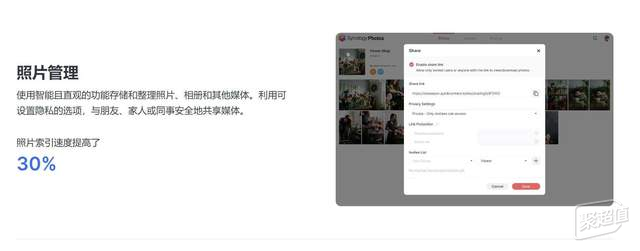
TP-LINK TL-IPC45AW
接入 NAS 设备的摄像头有个基本要求,那就是必须支持 onvif 协议和 NVR 存储。这种参数通常会在商品页面进行标注,基本上支持 NVR 存储就支持 onvif 协议,像我手头的 360 摄像头就是因为不支持该协议只能提前下岗。选择 TP-LINK 的原因很简单,它家的摄像头基本都支持该协议,

如果实在无法确定摄像头是否符合要求,可以在群晖官网查询兼容型号列表。目前群晖已经支持了 8000+ 不同品牌、不同价位的摄像头,

摄像头自带云台,支持 360° 水平视角和 161° 垂直视角,分辨率为 2880 * 1620,500万像素,支持双向语音、个性化语音、智能移动侦测、智能追踪、声光报警、人形侦测等功能,基本上能满足大部分使用场景。

IPC45AW 支持 Micro SD卡存储、NVR存储以及 TP-LINK 云存储 三种方式,支持完整的 onvif 协议,可以轻松适配市面主流网络硬盘录像机或者私人存储器。固定方式也支持吸顶、壁挂、桌面摆放等多种方式,安装还是比较灵活的。

建议选购套餐更为划算,配套购买群晖提供摄像头授权码,有授权码的设备可以激活最多8台设备。
surveillance station 接入设置
首先是摄像头的初始配置,这里直接跟随 TP-LINK 物联 APP设置即可,后续接入群晖也不会影响摄像头本来功能,APP 都能正常使用的。
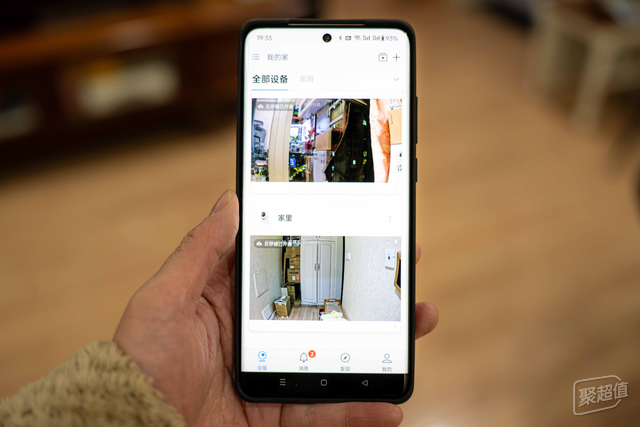
摄像头配置完成,进入群晖套件中心,选择 surveillance station 并安装。

启动surveillance station,整体界面还是比较清爽的,UI 布局也和 DSM 系统没啥区别,很容易上手。

左上角选择网络摄像机,点击新增,下方的列表会显示已加入局域网并符合 onvif 协议的摄像头,勾选后进入下一步

如果没有扫描到摄像头,有可能是协议不支持或者其他原因,可以试试手动添加的方式
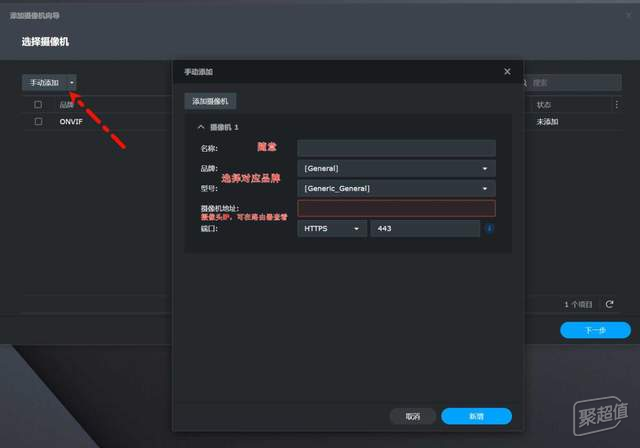
来到下一个页面,首先点击验证,弹出的对话框填入账号密码
注意:这里要填的是摄像头的登陆账号密码,不是群晖的,填好后点击验证

如果网络和设备都没问题,这里会显示绿色小勾,表示验证完成,点击下一步。
对了,此时可以把摄像机改为方便识别的名称。

模式设置选择快速即可,后面可以调整的

点击完成即可。
注意:免费版 surveillance station 运行在群晖系统支持两台摄像头无限回放(许可证那里),想接入更多摄像头就需要付费,不过两台对于普通用户来说足够了。
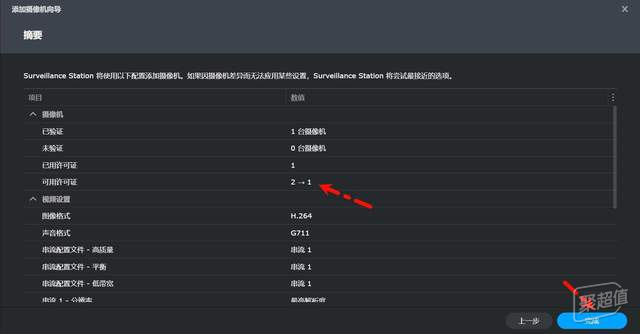
连接完成就能看到监控画面了
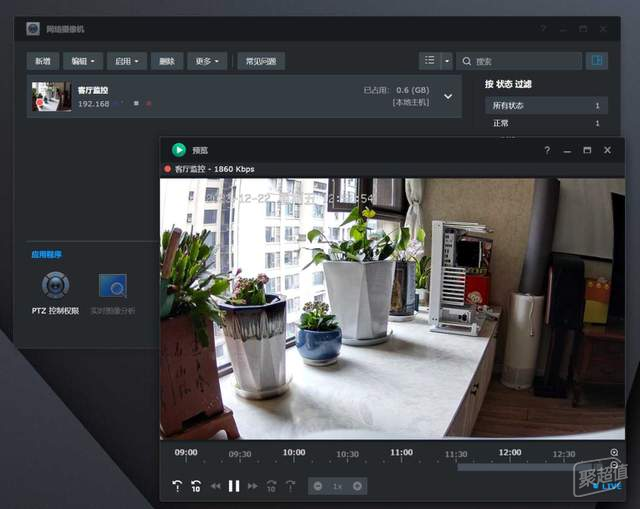
注意,如果看不到画面,那肯定是编码惹的祸,两种方法可以解决。
一、个人设置 - 高级页面 勾选【在Google Chrome 中使用硬件加速时显示 H.265 视频】。
二、摄像头设置页面将视频编码更改为 H.264

surveillance station 关键设置及玩法
主流摄像头都支持 TF 卡存储,不过相比群晖来说安全性更弱。我举个例子,摄像头如果安装在室外,遇到恶意人士直接会被一锅端,就算放在家中,其独特的造型小偷也能一眼识别,都存在安全隐患,而放在室内的 NAS ,就算小偷进屋可能都不会有顺走的欲望

如果对录像安全特别看重,那么可以在设置中开启【双重录制】,视频文件会同时保存两份,一份保存在本地,另一份可以保存在本地另一位置或异地 NAS(需要将异地 NAS 使用 CIFS 协议挂载至本地),这样就算家中被搬空了都能找到原始录像,比较适合长时间家中无人的场景,比如出外旅游的情况。

视频文件默认保存在根目录下的surveillance 文件夹中,在存储器这里也自行设定存放目录,建议将保留时间和文件夹容量略做限制,家庭用户默认即可。

空间上限时在【录制】选项选择【删除旧存档】,也就是循环录制了,新录像自动覆盖最老的视频文件

家中无线覆盖比较稳定的话,图像设置默认即可

【事件检测】,摄像头侦测到画面变化才进行录制动作,灵敏度默认即可,不过短暂动作可以将时长调高的,否则微风吹动窗帘都会被误认为异常从而启动录制动作。

总控台可以同时查看多路摄像头画面,也可以手动控制拍照 / 录像功能。
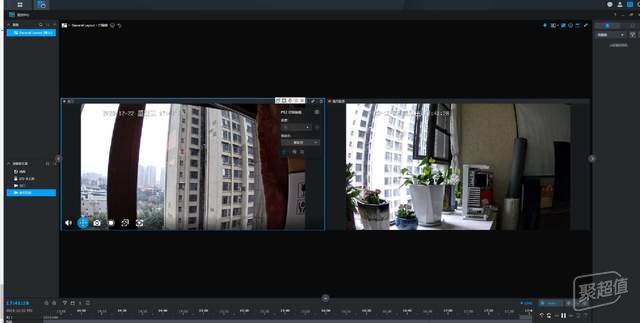
录制的视频文档可以按照日期分类查看

前面提到,我还要用群晖录制异地的视频,这里用 A 代表家中,B 代表异地,简单说说步骤。
- B 点要有公网 IP,并做好相关的 DDNS 设置,可以参考我前面写过的关于外网访问的文章。
- 将 B 点的摄像头用端口映射的方式放到公网上。
- A 点在添加摄像头这里选择手动添加,名称型号品牌都随意,摄像机地址是重点,就是转换后的公网 IP。

连接成功后,电脑上的监控台可以也能远程查看母亲家的画面。

而家中客厅的摄像头,可以实时录制家中场景,遇到快递送货上门直接让它放在家里就行(模拟画面)

群晖监控中心优势何在
既然摄像头自带不错的管理/查看功能,那么群晖监控中心就只有数据安全和隐私保护的优势么?

第一、兼容性高
有过摄像头使用体验的朋友一定知道,有些摄像头根本就没有网页端界面,此外,假如用户有多款不同型号、不同品牌的摄像头,也不可能每个摄像头单独开个应用吧。这时surveillance station 就能派上用场,甭管是什么品牌,只要符合协议就能用一个页面集中管理所有摄像头。这个优势可能对于普通用户感知不大,但对于企业用户来说这就是真正的刚需。

第二、强大的移动端管理
DS cam 是 Surveillance Station 的移动扩展,它可以在手机端同时观看 6 个实时图像,并且可以将其中任一图像放大/缩小,达到更佳的拍摄效果。此外,DS cam 整合了移动解码功能,可以根据关键帧快速查找片段,比肉眼搜索来的更加快捷。
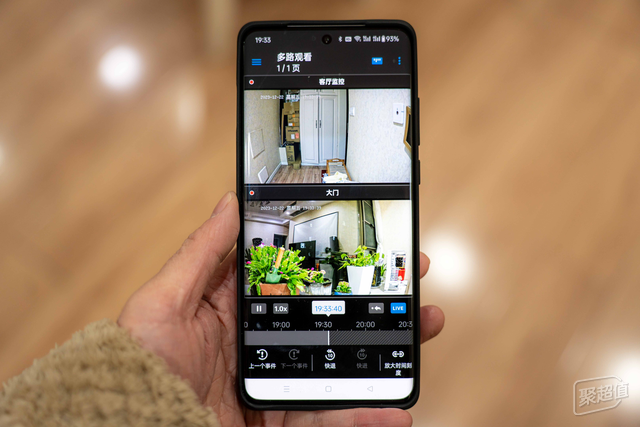
第三、智能分析
Surveillance Station 拥有视频分析功能,可以检测监控范围内的动作及物体,如果触发了预先设置的规则,则会直接通过系统向你发出警报。重点!这些功能是 Surveillance Station 直接分析监控画面实现的,降低了对摄像头的要求。
PS:如果企业对这方面要求较高,还可以选择 DVA 机型来实现车辆和人流分析等专业功能

第四、手机变身网络摄像机
借助 LiveCam,用户只需登录 NAS,手机便会立即成为网络摄像机。 视频直接在 NAS 上进行存储和串流,而不占用手机上的存储空间。
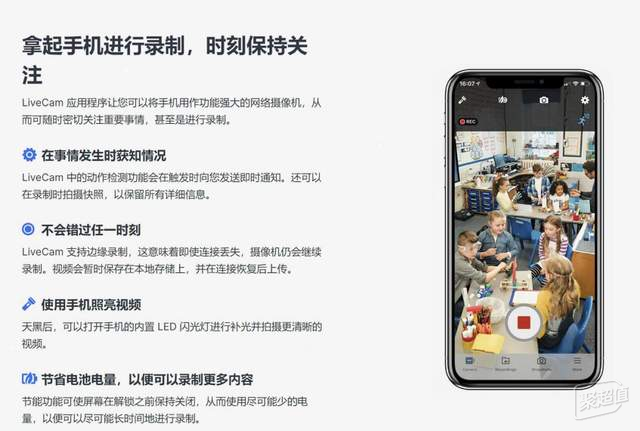
最后
我一直都说,NAS 不要盲目追求性能,够用、易用、耐用这三个点足以满足大多人的需求,哪怕是我这样手持 N 台 NAS 设备的狂热用户,天天运行的设备实际上也只有一台 DS 223。以前还把 DS 920+运行起来当影视库,自从开始玩 infuse + 阿里云的观影组合,我连片子都懒得下了。
双盘位低功耗 NAS ,最适合需要 24 小时不间断服务的用户。
作为监控设备接入 surveillance station 后,既能实现无间断视频录制, 又能避免资料外泄,安全防护拉满。
手机拍摄相片过多,或者作为存储扩容,都可以随时导入 NAS,这其实是很多用户最核心的需求。但这只用到了 NAS 的存储功能,几乎不需要性能。
喜欢挂 PT ?喜欢将 NAS 作为影视库?网盘同步?多人协作?
这些最常见的 NAS 玩法,都不需要 NAS 有太强的性能。
就算是最受玩家追捧的影视库,本身也不需要太强性能,只有转码对硬件要求会高点。
问题转码本身就是个伪需求。谁会没事分享影片给多人同时在线看,而且这些人还都只能靠 NAS 转码?
要知道,电视能解码,手机能解码,播放器也能解码,性能都比 NAS 强,死活要去折腾 NAS 转码到底是什么心态?
归根结底,选购 NAS 最重要的是找好定位,想想自己要拿它实现什么目的。最后,大家如果有什么 NAS 方面的问题,可以在评论区提出,我尽量给大家提供一些参考意见。写文不易,码字艰难,如果觉得这篇文章对你有启发的话,也希望大家顺手点个赞留个言啥的,感谢!



 昭華凋
昭華凋 
















网友评论
写评论